|
Enfocus PitStop Professional 6.0
Acrobat本身提供的编辑功能有限,为此许多公司为Acrobat开发了强力插件,Enfocus Pitstop是其中较突出的一个,功能包括PDF文件编辑和印前检查等,相对于Acrobat它的编辑功能更加强大,在此只能就一些主要功能做一简略介绍。 安装Enfocus Pitstop后,Acrobat工具栏中增加了一些工具,菜单中也增添了一些Pitstop选项(如图3、图4)。  图3
图4
对象的选取和变换
选中“Select Objects”工具收纸,鼠标左键单击或框选所要选中的对象,按着Ctrl的同时可移动选中的对象;选择“Select Similar Objects”工具,选取菜单“窗口/Show PitStop Inspector”,在打开的“Enfocus PitStop Inspector”面板设定所需相似的条件,如轮廓颜色、线宽区域报道,填充颜色、类型、文本字体、尺寸等,点击“Select similar objects”按钮,符合相似条件的对象被一起选中。工具栏上的移动、缩放、旋转、倾斜等工具可对被选中的对象做相应的操作。如果想更精确地调整对象的大小、位置等,可选择菜单“窗口/Show PitStop Inspector”,在“Enfocus PitStop Inspector”面板的“Position”标签下可以数字的方式改变对象坐标、大小、缩放比例等,还可进行旋转、水平、垂直镜像的操作(如图5)。 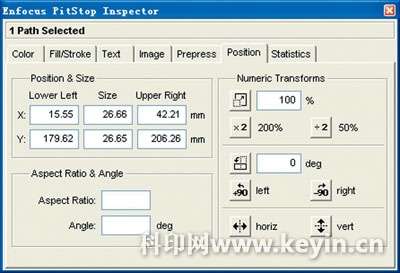 图5
颜色与叠印
在“Enfocus PitStop Inspector”面板的“Color”标签下,能够调整选中对象的色彩,改变填充和轮廓的颜色模式(如图6);在“Fill/Stroke”标签下,可以确定是否给对象填色,以及填色的方式和轮廓宽度、轮廓样式、轮廓帽缘、边角(如图7)。在“Prepress”标签下的“Overprint”可设置填充和边框叠印及叠印的方式。 图6
图7
文字
当选中文字时,在“Enfocus PitStop Inspector”面板的“Txet”标签下,可改变字体、字体大小、字间距等(如图8)。  图8
页面尺寸
Enfocus PitStop提供了一个功能使你能轻易地调整页面大小,对于出血放在页面外的文档特别有用。例如一件印品成品尺寸为210mm×285mm,在Illustrator中制作时文档设置宽度为210mm,高度为285mm,四边各外放3mm的出血,毛尺寸为216mm×291mm,另存为PDF文件。用Acrobat打开该文件只显示文档设置的大小,外放的出血不显示。选择菜单“窗口/Show PitStop Global Change”,在弹出的面板中点“Page/Page Boxes”(如图9),点按“Apply”油墨,尺寸就可扩出来了。但是还没结束,因为你一旦关闭该面板,第一页的页面尺寸又重恢复到之前的大小,接下来还要借助Acrobat的裁剪工具。双击工具栏上的裁剪工具,在“裁剪页面”对话框中将上、下、左、右四个边距都设置为零,按“确定”就大功告成了。  图9
拷贝粘贴对象属性
将一个对象的属性如颜色、字体、叠印等复制到另一个对象过度包装,选择“Copy and Paste Attributes”工具(如图10),按着Ctrl键,这时光标变为吸管状,点击复制属性的对象,然后松开Ctrl键点选或框选被粘贴属性的对象即可。复制时在“Enfocus PitStop Inspector”面板中可对所需粘贴的属性进行取舍。 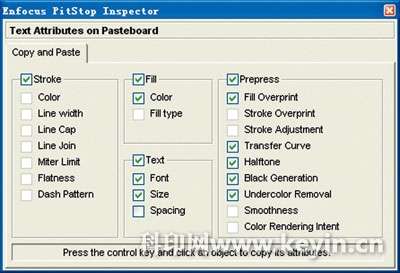 图10
|